出门在外旅游,我们除了要吃好住好玩好,眼睛也要看好。当然,最重要的还有拍好。试问哪位仁兄旅游从不拍照的?就算不自拍也要拍风景的吧。有了这篇教程之后,再也不用怕你的旅游照抓拍时机不够好,或者人物拍的像到此一游了。下面跟小编一起来涨一下知识吧~
首先,我们要先在网上浏览一些大神们的照片,看一下别人都拍的是什么风景,人物摆的是什么造型,构图是怎样的。
其次我们就可以学习,模仿一下大神们,找找适合拍照的场景和时机。
然后我们要找好角度和光线,如果是风景我们要尽量端平,保持在同一水平线。如果是人物,我们就要拿捏好表情和动作,实在不会摆拍的话就进行抓拍,比较相比之下自然的动作和表情还是要好看一些,有人说不会抓拍怎么办,不会抓拍可以拍视频呀,然后再进行截图~或者十连拍什么的设置一下然后再进行筛选,总有合适的。
这样我们就有了很好的素材,对,是素材,还不是成片呢。
那么要成为像出自大神之手的成片应该怎么做呢?
1、高效的管理你的照片
在这里给大家推荐一款软件:picasa,这一款软件的左边会以时间为顺序,以文件夹为单位进行排列,方便你快速检索。右边则是照片流,你可以快速浏览你的照片。并且它还能自动识别出人脸,这样就可以顺利的将你的风景照片与人像照片分离开来。

并且它还有常用的照片处理功能,能够帮助你完成一些常规的照片处理。
最最重要的是,你会通过这款软件发现很多充满惊喜的照片哦!不信?试一下就知道了!
2、抹除多余的人
大美的风景,却突然闯入了一个路人甲,是不是感觉很不爽呢?
这时候我们可以运用一些技术将他P掉!P掉!再P掉!
我们有一些手动操作的方法和一些比较智能的方法。
手动操作的方法就是通过仿制图章,这个方法比较费时费力,但是好在精度比较高,对于一些比较复杂的图像有优势。
这里给大家介绍一个PS的工具:内容感知移动工具,这是CS6及以上版本才有的功能哦。
它有两种玩法。
我们先看一张图片:

如果我们要把图中老人的包去掉,该怎么处理呢?
我们首先用选区工具把包勾选出来(仅做示范,暂时不考虑影子的处理)。

然后右键,选择填充—内容识别:

然后按确定,看一下效果:

可以看到老人手中的袋子已经被去掉了。
内容感知移动工具还有一个好玩的用处。
我们还是以这幅图为例:

如果我们想把后面这个人拉到左边来一点,该怎么处理呢?
首先,我们还是对这个人做一个选区(仅做示范,暂时不考虑影子的处理)。

然后我们使用内容感知移动工具把人往左边拉就可以了,效果是这样的:

可以看到,整个人已经被移动过来了。
当然,因为我们选取的图片比较复杂(人的阴影,树影,以及比较复杂的背景),所以要做出良好的效果需要花费一些时间,这里仅供演示。
是不是感觉很有趣呢?
3、美化你的皮肤
感觉皮肤的状态不是很好?光线太暗让皮肤显得暗黄?这时候我们就需要一些强大的美化工具来帮助你赶走这些烦恼。
我给大家介绍一款插件:portraiture,通过这一款插件可以迅速的掩饰你的皮肤瑕疵,也可以很轻松的让皮肤变白,还可以散发出皮肤的光泽。
它的使用也非常简单,都是傻瓜式的操作,基本上都会使用。

4、给你照片一些小清新的氛围
是否很喜欢胶片的色彩和质感呢?想让你的旅游照片充满小清新的氛围?
这里给大家推荐一款插件:Alien skin exposure,这款插件有很丰富的预设,也有很全面的调整参数,例如刮痕、漏光、边框等等效果,使用起来也非常简单,是让你的照片快速拥有文艺气息的利器。

5、大美光线
出去玩的时候天气不好?喜欢沐浴在阳光中的感觉?想拥有时尚大片般的光线?
这里给大家推荐一款插件:knoll light factory,这款插件在模拟光效方面有着非常深厚的积淀,可以轻易的模拟出阳光渐变、光斑、彩虹渐变等等效果。
例如这张照片:


原图是这样的:









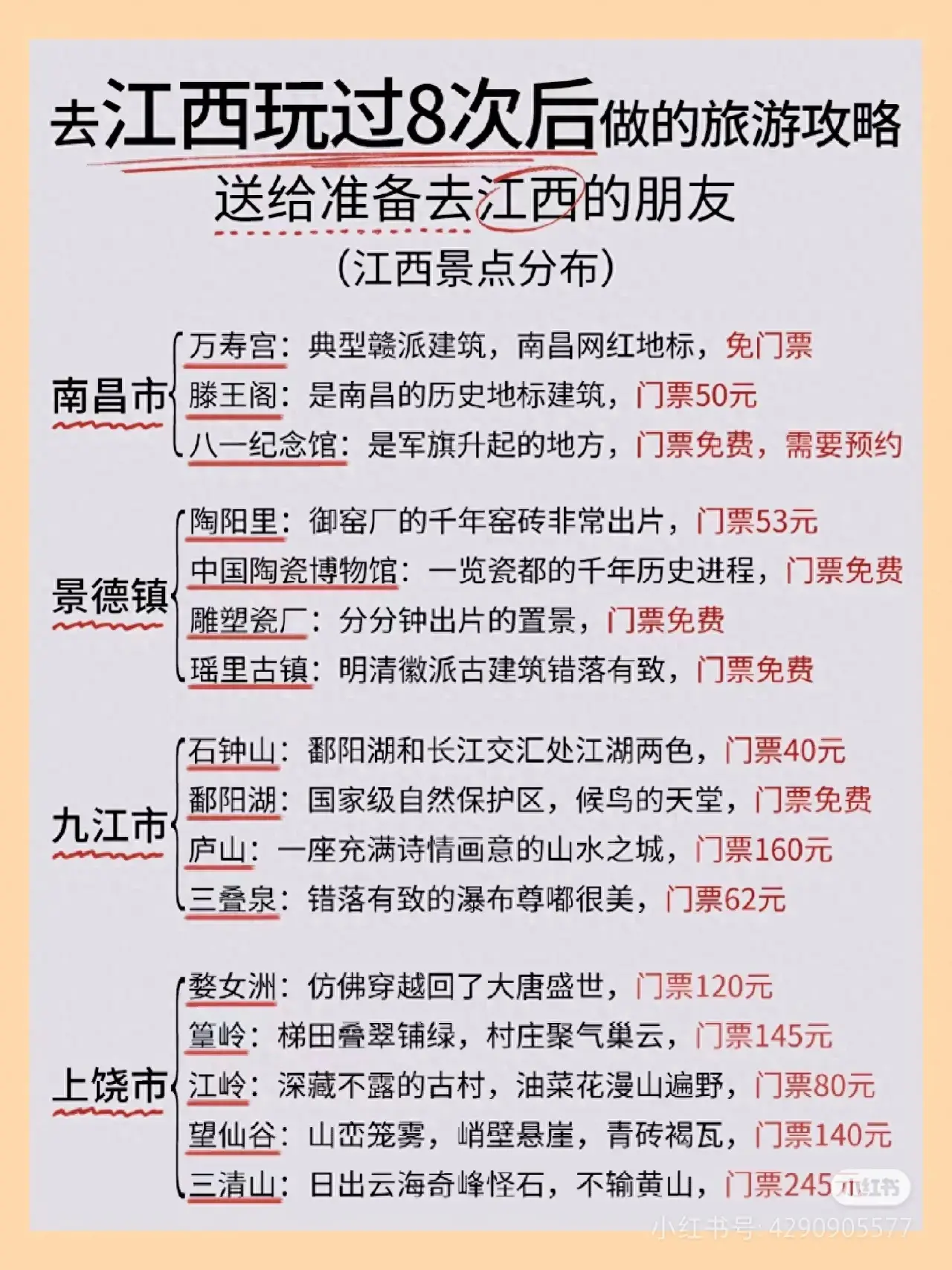





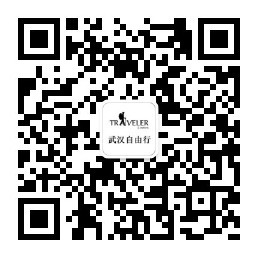
留言跟帖
(网友评论仅供其表达个人看法,并不表明本站立场)